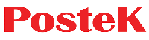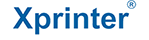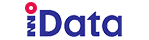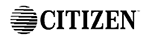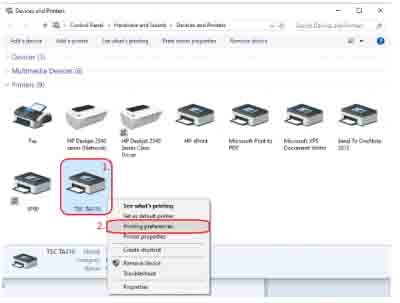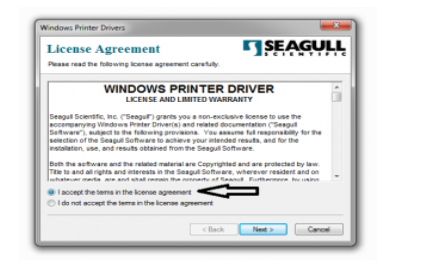Hiện nay, tại các cửa hàng bách hóa, shop thời trang, trung tâm thương mại,… đều rất ưa chuộng sử dụng máy in hóa đơn đến từ thương hiệu Epson. Nhờ những máy in hóa đơn này, việc kiểm soát hàng hóa cùng giá cả giữa khách hàng và chủ shop trở nên dễ dàng và minh bạch hơn. Trong bài viết dưới đây, Công ty TNHH Thương Mại Kỹ Thuật Nam Nguyễn sẽ hướng dẫn chi tiết cho các bạn về cách cài đặt máy in hóa đơn Epson đơn giản nhất.

Sử dụng máy in hóa đơn hiện đang rất phổ biến tại các cửa hàng, trung tâm thương mại,…
Kiểm tra máy in bill
Trước khi tiến hành cài đặt máy in hóa đơn, các bạn cần tiến hành kiểm tra máy có sẵn sàng hoạt động hay không. Thêm vào đó, các bạn cần kết nối máy in với máy tính thông qua đường truyền USB. Đồng thời, hãy chú ý lắp đầy giấy vào thiết bị và bật nguồn máy.
Tải driver máy in bill Epson
Bất cứ các thiết bị máy in hiện nay đều cần phải download driver để hoạt động. Các bạn có thể tải driver từ nhiều nguồn khác nhau trên mạng và tiến hành giải nén file vừa download, rồi mới có thể sử dụng.
Cách cài đặt máy in hóa đơn Epson
Để tiến hành cài đặt máy in hóa đơn Epson, các bạn cần thực hiện theo những bước làm sau:
-
Nhấp chuột phải vào file Install Navi đã tải về và lựa chọn “Run as administrator”.
-
Màn hình sẽ hiển thị ngôn ngữ sử dụng, các bạn lựa chọn “Tiếng Việt”, sau đó chọn mục “Cài đặt ngay”.
-
Đồng ý với các điều khoản mà chương trình đưa ra. Chọn vào ô “Next”.
-
Lựa chọn mục “Cài đặt” để driver tự động cài đặt vào máy theo đúng như yêu cầu mong muốn.
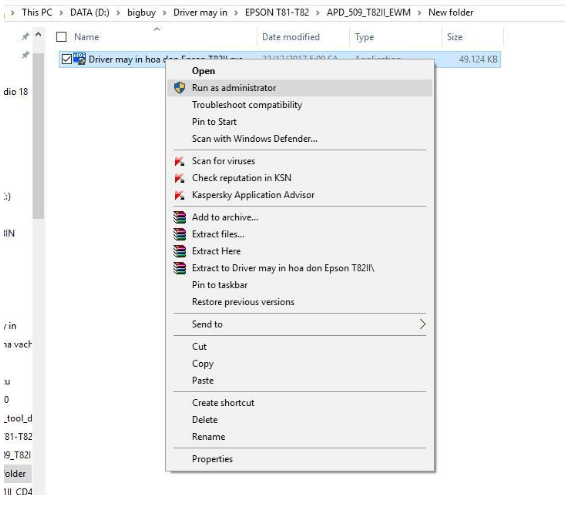
Trước hết để cài đặt, các bạn cần lựa chọn Run as administrator trong file Install Navi
-
Quá trình cài đặt diễn ra trong khoảng thời gian không quá dài, chỉ khoảng 5 – 10 phút. Sau khi hoàn tất cài đặt, bạn tiếp tục chọn mục “Next”.
-
Nhấp vào ô “I accept” và tiếp tục nhấn “Next”.
-
Nhấn chọn “Standard” và vẫn nhấn “Next”.
-
Lúc này, trên màn hình xuất hiện cửa sổ mới, bạn chọn “Add Printer”.
-
Tiếp tục thực hiện theo các yêu cầu trên màn hình cho đến khi mục yêu cầu xuất hiện “Finish”.
Như vậy, các bạn đã hoàn thành quá trình cài đặt máy in hóa đơn Epson không mất quá nhiều thời gian. Đồng thời, với các thiết bị máy đến từ thương hiệu này, bạn chỉ cần cài đặt 1 lần là có thể sử dụng trong thời gian dài, cho đến khi có phiên bản nâng cấp để tiếp tục cài đặt.
Khi đã kết thúc quá trình cài đặt driver, bạn vào mục Control Panel, trong mục Start => Chọn Hardware and Sound => Tiếp tục chọn Devices and Printer. Nếu đã thực hiện xong các bước này, bạn sẽ thấy màn hình vi tính thông báo kết nối với máy in. Điều này chứng tỏ việc cài đặt đã hoàn tất.
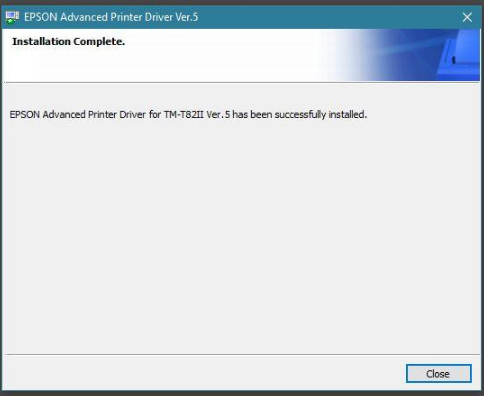
Màn hình hiển thị như trên là bạn đã thực hiện cài đặt thành công
Chú ý, sau khi cài đặt, bạn nên tiến hành in test và kiểm tra máy in nhiệt để kiểm soát hoạt động máy như thế nào. Nếu máy in bình thường, bạn có thể yên tâm sử dụng. Trường hợp gặp phải bất cứ vấn đề nào khác, bạn nên kiểm tra lại các bước cài driver xem có sai sót ở đâu không nhé!
Qua đây, các bạn đã biết những bước cài đặt máy in hóa đơn Epson cực kỳ đơn giản và không hề mất quá nhiều thời gian. Sử dụng máy in hóa đơn hiện nay vô cùng phổ biến và có tính ứng dụng cao, giúp cho các cửa hàng giảm bớt lượng công việc trong kiểm soát hàng hóa.